Vytvorenie disku pomocou rekordéra
Zábery z kamkordéra môžete kopírovať na disk alebo videokazetu. Pripojte kamkordér k rekordéru diskov pomocou AV kábla (predáva sa osobitne).
Poznámka
- Sieťový adaptér pripojte ku kamkordéru a potom ho zasuňte do sieťovej zásuvky .
- Ďalšie informácie nájdete v príručke dodanej k pripojenému zariadeniu.
- Do nahrávacieho zariadenia (rekordéra diskov atď.) vložte nahrávacie médium.
- Ak sa na nahrávacom zariadení nachádza prepínač vstupov, nastavte ho na vstupný režim.
- Pripojte kamkordér k nahrávaciemu zariadeniu pomocou AV kábla (predáva sa osobitne).
- Pripojte kamkordér ku vstupným konektorom nahrávacieho zariadenia.
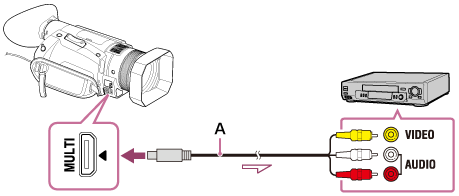
A: AV kábel (predáva sa osobitne)
- Na kamkordéri spustite prehrávanie a na nahrávacom zariadení nahrávanie.
- Po dokončení kopírovania zastavte nahrávacie zariadenie a potom kamkordér.
Poznámka
- Nastavte pomer strán podľa zobrazovacieho zariadenia, napr. TV prijímača: stlačte tlačidlo MENU a zvoľte položky
 (REC/OUT SET) - [VIDEO OUT] - [DOWN CONVERT TYPE].
(REC/OUT SET) - [VIDEO OUT] - [DOWN CONVERT TYPE]. - Zábery nie je možné kopírovať do rekordérov pripojených pomocou kábla HDMI.
- Keďže kopírovanie prebieha prostredníctvom analógového prenosu údajov, kvalita obrazu sa môže znížiť.
- Zábery sa skopírujú v kvalite so štandardným rozlíšením.
- Ak pripájate monofónne zariadenie, pripojte žltý konektor AV kábla (predáva sa osobitne) do konektora vstupu pre video a biely konektor (ľavý kanál) alebo červený konektor (pravý kanál) pripojte do konektora vstupu pre zvuk na zariadení.
Rada
- Ak nechcete, aby sa na pripojenom zariadení zobrazovalo počítadlo, stlačte tlačidlo MENU a zvoľte položky
 (DISPLAY SET) - [DISPLAY OUTPUT] - [LCD PANEL].
(DISPLAY SET) - [DISPLAY OUTPUT] - [LCD PANEL]. - Ak chcete skopírovať dátum a čas alebo informácie o snímaní, stlačte tlačidlo ASSIGN, ku ktorému je priradená funkcia DATA CODE, a zvoľte požadované nastavenie. Potom stlačte tlačidlo MENU a zvoľte položky
 (DISPLAY SET) - [DISPLAY OUTPUT] - [ALL OUTPUT].
(DISPLAY SET) - [DISPLAY OUTPUT] - [ALL OUTPUT].